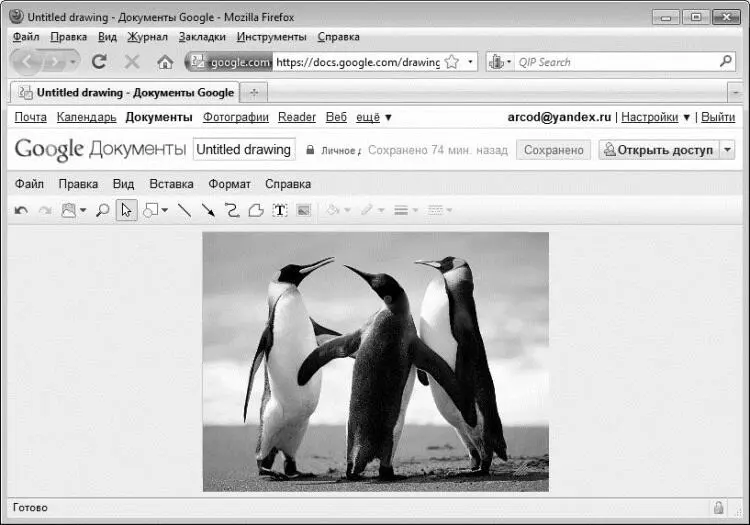Интерфейс графического редактора Google Документы показан на рис. 3.11.
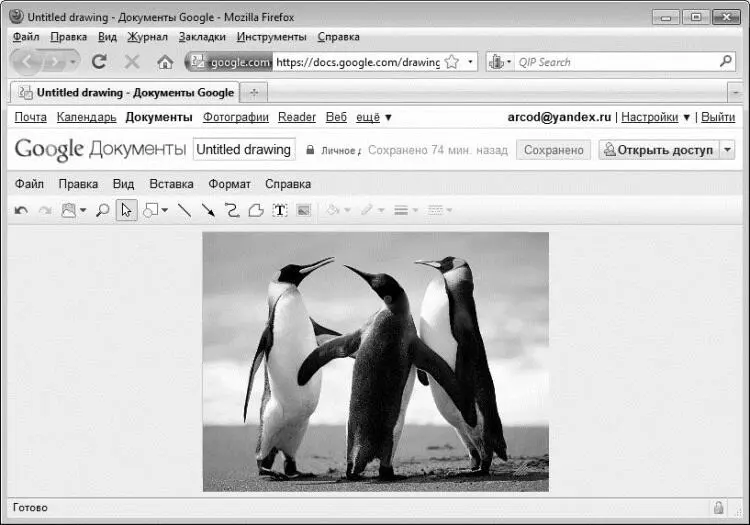
Рис. 3.11.Графический редактор ресурса Google Документы
Сразу отметим, что данный графический редактор при всем желании нельзя отнести к многофункциональным продуктам: в нем поддерживаются лишь основные функции, присущие большинству аналогов. Тот же редактор на сайте http://pixlr.com, с которым мы познакомились в предыдущем разделе, имеет намного больше возможностей.
Тем не менее, благодаря простоте и удобству в эксплуатации графический редактор Google Документы имеет немалую популярность у пользователей. Также стоит отметить, что многие новички свои первые опыты в работе с графическими объектами делают именно в редакторе от Google Документы.
Как и других редакторах Google Документы, в верхней части интерфейса находится главное меню, команды которого предназначены для выбора режимов работы и активизации соответствующих функций программы. Под ним находится панель, кнопки которой преднзаначены для выбора инструмента (карандаш, фигура, и др.). Кроме этого, важным рабочим инструментом является контекстное меню, содержимое которого определяется текущим режимом работы.
Вы можете создавать новые графические объекты «с нуля», или использовать для этого имеющиеся графические файлы. В первом случае выполните команду Файл→Создать→Документ, выберите инструмент – и начинайте работать. Если вы хотите открыть для просмотра и редактирования графический объект, ранее сохраненный на данном сервере – выполните команду Файл→Открыть или нажмите комбинацию клавиш Ctrl+O, после чего в открывшемся окне щелчком мыши укажите требуемый документ.
Чтобы импортировать для работы изображение, хранящееся на локальном компьютере, выполните команду Вставка→Изображение или нажмите соответствующую кнопку инструментальной панели. В любом случае отобразится окно, в котором указывается путь к требуемому файлу. Кстати, вы можете загружать рисунки не только со своего компьютера, но и с сервера картинок Google или из другого места в Интернете – требуемый вариант указывается в окне, которое отображается при активизации команды Вставка→Изображение. После импорта изображения выбирайте требуемый инструмент и выполняйте то, что считаете нужным.
Для сохранения результатов работы используйте команду Файл→Сохранить или комбинацию клавиш Ctrl+S. При первом сохранении документа программа предложит ввести его имя.
Готовое изображение можно вывести на печать с помощью команды Файл→Печать, вызываемой также нажатием Ctrl+P. Перед этим рекомендуется просмотреть, как будет выглядеть изображение на листе бумаги – для этого используйте команду Файл→Предварительный просмотр.
Вы можете сохранять изображения не только на удаленном сервере, но и на локальном компьютере. Возможности графического редактора от Google Документы предусматривают экспорт изображений в следующих форматах: png, jpeg, svg и pdf. Требуемый вариант выбирается с помощью команд подменю Файл→Загрузить как.
Бесплатный онлайн-органайзер
Что представляет собой современный электронный органайзер, знают даже дети: это и автоматические напоминания о предстоящих событиях, и адресная книга, и ведение заметок, и файловое хранилище, и много чего еще – в зависимости от конкретного продукта. Электронные органайзеры пользуются немалой популярностью не только у деловых людей, бизнесменов, политиков и прочих видных деятелей, но и у простых обывателей.
Игнорировать этот факт разработчики облачных технологий, конечно, не могли, и сегодня в Интернете можно найти немало онлайн-органайзеров на любой вкус. В этой книге мы познакомим вам с одним удобным популярным ресурсом, которым можно пользоваться «на халяву» – он находится по адресу http://organizeit.ru.
Несмотря на то что ресурс бесплатный, для использования органайзера нужно зарегистрироваться и авторизоваться. При регистрации указывайте свой настоящий, действующий адрес электронной почты, поскольку на него придет письмо со ссылкой на активацию учетной записи. Если же вам не хочется регистрироваться, не зная, что представляет собой данный продукт – можете опробовать его в демонстрационном режиме.
Пользовательский интерфейс органайзера http://organizeit.ruзависит от текущего режима работы (одно дело – заметки, другое – контакты, третье – напоминания, и т. д.). На рис. 3.12 показан режим работы с контактами.
Читать дальше
Конец ознакомительного отрывка
Купить книгу